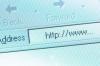Der gefürchtete "Blue Screen of Death" ist aufgetaucht und Sie können nicht erklären, was Ihren Computer zum Absturz bringt. Um die Ursache des BSoD zu ermitteln, verwenden Sie das in Windows integrierte Protokollierungstool, die Ereignisanzeige, die automatisch alles verfolgt, was auf dem Computer passiert. Da es schwierig sein kann, Hunderttausende von Protokolleinträgen zu durchsuchen, verwenden Sie die benutzerdefinierte Ansichtsfunktion des Programms, um Ihre Suche einzugrenzen.
Schritt 1
Halten Sie "Windows-X" gedrückt, um den Quick Links-Menübildschirm zu öffnen.
Video des Tages
Schritt 2
Klicken Sie auf "Ereignisanzeige". Das Fenster Ereignisanzeige wird angezeigt und zeigt viele protokollierte Informationen über die Software und Hardware Ihres Computers an.
Schritt 3
Klicken Sie im Aktionsbereich auf den Link "Benutzerdefinierte Ansicht erstellen".
Schritt 4
Wählen Sie einen Zeitraum aus dem Menü „Aufgezeichnet“ aus. Sie können auch einen Zeitbereich angeben, indem Sie in den Menüs Von und Bis "Benutzerdefinierter Bereich" und dann "Ereignisse ein" auswählen.
Schritt 5
Aktivieren Sie das Kontrollkästchen Fehler im Abschnitt Ereignisebene.
Schritt 6
Klicken Sie auf das Menü "Ereignisprotokolle" neben der Option Nach Protokoll, aktivieren Sie das Kontrollkästchen "Windows-Protokolle" und klicken Sie dann auf die Schaltfläche "OK".
Schritt 7
Geben Sie einen Namen für die benutzerdefinierte Ansicht ein und klicken Sie auf die Schaltfläche "OK". Die Ereignisanzeige lädt automatisch die neue gefilterte Ansicht.
Schritt 8
Klicken Sie auf die Überschrift "Datum und Uhrzeit", um nach Datum zu sortieren.
Schritt 9
Betrachten Sie Fehlerereignisse zur Zeit des BSoD. Um ein Ereignisprotokoll weiter zu untersuchen, doppelklicken Sie darauf und klicken Sie auf die Registerkarte "Details".
Warnung
Die Informationen in diesem Artikel gelten für Microsoft Windows 8.1. Sie kann bei anderen Versionen oder Produkten geringfügig oder erheblich abweichen.